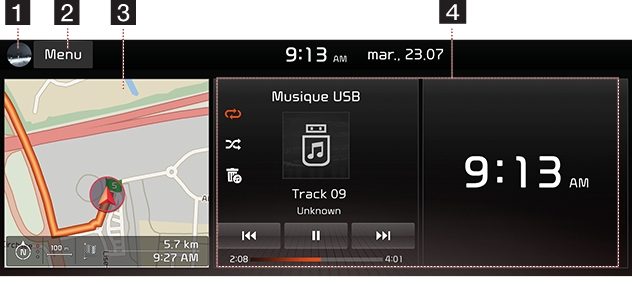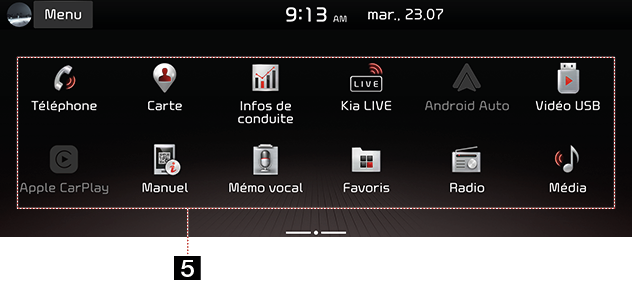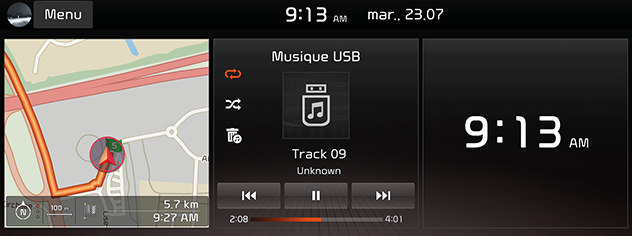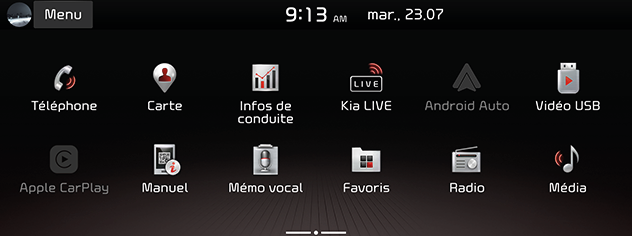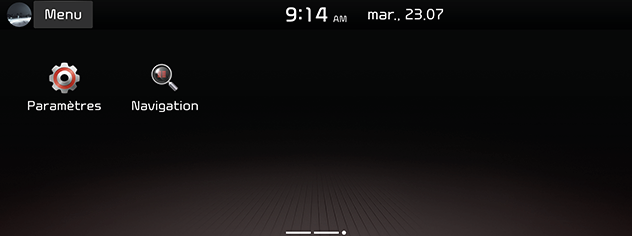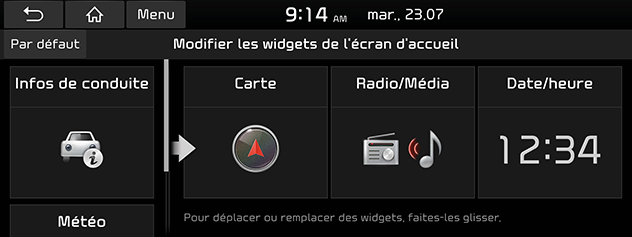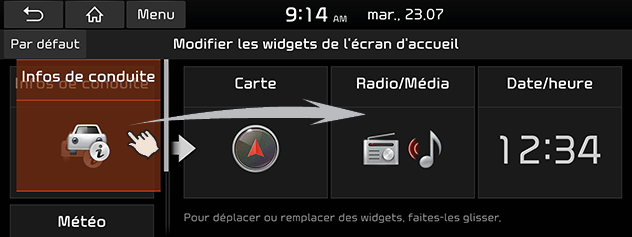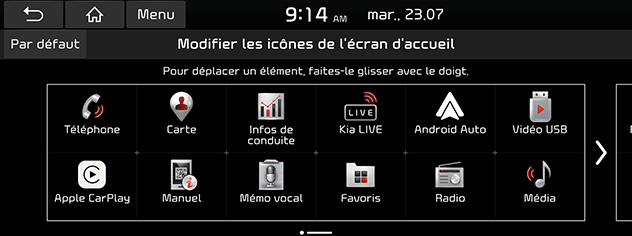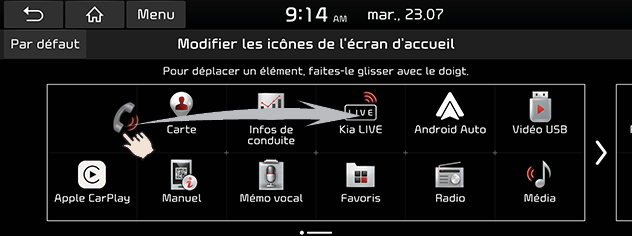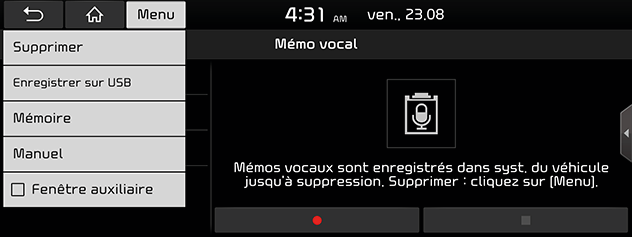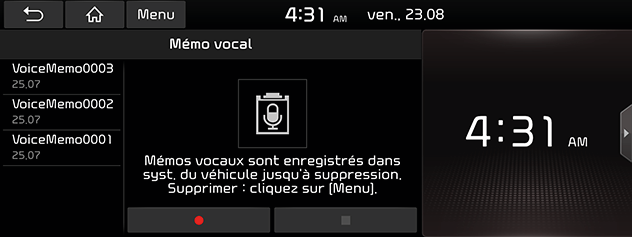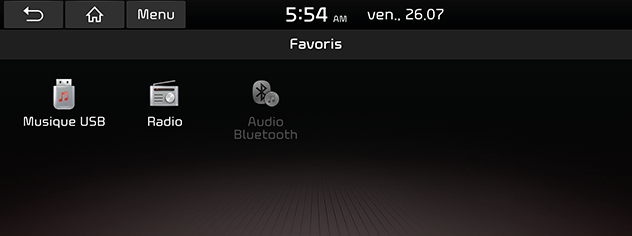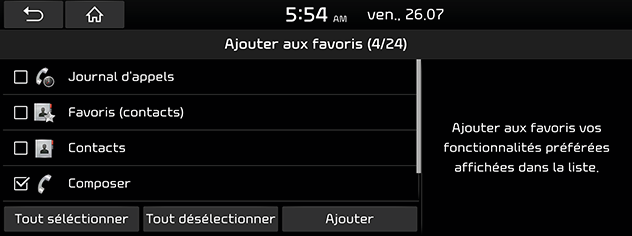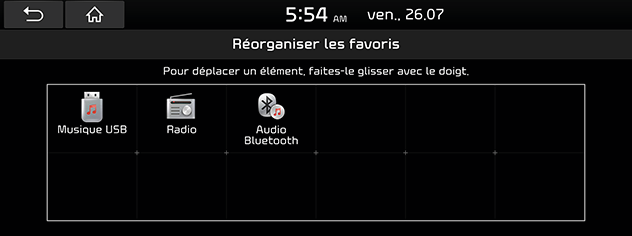Fonctionnement de base
MARCHE/ARRET du Système
Première utilisation de l'appareil
- Appuyez sur le bouton de démarrage du moteur ou placez le démarreur sur ON ou ACC. Une fois l'appareil allumé, l'initialisation démarre et la page de consignes de sécurité s'affiche.
|
|
- Appuyez sur [Confirmer]. Si vous souhaitez choisir une autre langue d'interface, appuyez sur [Langue/Language].
|
,Remarque |
|
Mise sous tension du système
Appuyez sur la touche 1 (POWER PUSH ou PWR)du panneau de commande lorsque le système est éteint.
|
,Remarque |
|
Prenez garde au réglage du volume lorsque vous allumez l'appareil. Si un volume sonore excessif retentit en allumant l'appareil, vous vous exposez à un risque de perte d'audition. Réglez le volume à un niveau adapté avant d’éteindre le système ou réglez le volume initial dans le menu [Paramètres audio]. |
Arrêt de l'appareil
Lorsque le système est allumé, maintenez le bouton 1 (POWER PUSH ou PWR) de l'unité principale enfoncé.
OFF Radio/Média
Appuyez sur 1 (POWER PUSH ou PWR) de l’unité principale pour éteindre la fonction radio/média lorsqu’elle est activée.
ON Radio/Média
Appuyez sur 1 (POWER PUSH or PWR) de l’unité principale pour allumer la fonction radio/média lorsqu’elle est désactivée.
Contrôle du volume
Tournez le bouton de réglage du volume (VOL) de l'unité principale vers la gauche/droite.
|
Mode |
Description |
|
Radio ou multimédia |
Pendant la lecture radio ou multimédia, tournez vers la gauche/droite. |
|
Appel Bluetooth |
Tournez-le vers la gauche/droite pendant un appel Bluetooth. |
|
Sonnerie Bluetooth |
Tournez-le vers la gauche/droite pendant un appel entrant. |
|
,Remarque |
|
Lorsque vous mettez le système hors tension, le niveau sonore est automatiquement mémorisé. À chaque fois que vous allumez le système, il fonctionne au volume mémorisé si vous n’avez pas réglé le volume de démarrage dans le menu [Paramètres audio]. |
Réinitialisation du système
Les fonctionnalités de l'unité centrale peuvent varier en fonction du modèle. Pour en savoir plus, consultez le manuel simple fourni.
Cette fonction permet de réinitialiser le système en cas d'erreur ou de problème imprévu. Appuyez sur le bouton « RAZ ». (Nous vous recommandons d'utiliser un trombone ou une épingle pour cette opération.)
Configuration de l'écran Écran d'accueil
L'utilisateur peut ajusté la disposition de chaque menu détaillé.
La disposition des éléments peut varier en fonction du modèle et des spécifications.
|
|
|
|
1Profil utilisateur (si équipé)
Accède à [Paramètres du profil utilisateur] pour changer d’utilisateur.
2 Menu
Modifier [Modifier widgets], [Modifier les icônes de l'écran d'accueil] ou [Manuel utilisateur en ligne].
3 Widget de navigation
- Donne un aperçu de la carte de navigation et de l'itinéraire.
- Appuyez sur la zone correspondante du widget pour accéder à l'écran de navigation.
4 Widgets d’accueil
- Vous pouvez modifier le widget souhaité dans le menu du widget.
- Appuyez sur le widget souhaité pour le déplacer vers l’écran correspondant.
5 Tous les menus
Faites défiler l’écran d’accueil pour accéder à tous les éléments du menu système.
- [EV] (Uniquement véhicule électrique) : Passe au menu [EV] (Electric Vehicle).
- [UVO] (si équipé) : Passe au menu [UVO].
- [Kia LIVE] : Passe au menu [Kia LIVE].
- [Apple CarPlay] : exécute la fonction [Apple CarPlay].
- [Radio] : passe au dernier mode radio sélectionné.
- [Ambiance sonore] (si équipé) : permet de passer au menu [Ambiance sonore].
- [Vidéo USB] : Convertit au dernier mode vidéo USB lu.
- [Téléphone] : Fonctionne en mains libres et fonction audio Bluetooth.
- [Infos de conduite] : permet de passer au menu [Infos de conduite].
- [Android Auto] : active la fonction [Android Auto].
- [Média] : passe au dernier mode multimédia sélectionné.
- [Carte] : Affiche l'écran de carte de la position actuelle.
- [Navigation] : donne accès au menu [Navigation] .
- [Favoris] : permet de passer au menu [Favoris].
- [Paramètres] : donne accès au menu des [Paramètres].
- [Mémo vocal] : Permet de passer au menu [Mémo vocal].
- [PHEV] (Uniquement véhicules PHEV) : passe au menu [PHEV] (Véhicule électrique hybride rechargeable).
- [HEV] (Uniquement véhicules HEV) : passe au menu [HEV] (Véhicule électrique hybride).
- [Manuel utilisateur en ligne] : passe à la page du code QR pour accéder aux fonctionnalités du manuel.
Certaines images de ce manuel peuvent différer de l’écran actuel, en fonction du modèle.
- Appuyez [
 ] sur l’écran.
] sur l’écran.
|
|
|
|
|
|
- Appuyez le menu désiré sur l’écran Home.
- Les opérations subséquentes vont s'exécuter en fonction du menu désiré sélectionné.
Modifier les widgets d’accueil
- Appuyez sur [Menu] > [Modifier les widgets de l'écran d'accueil] sur l‘écran d’accueil.
- Remplacez ou déplacez les widgets en appuyant dessus et en les faisant glisser.
- Appuyez [
 ] sur l’écran.
] sur l’écran.
|
|
|
|
|
,Remarque |
|
Appuyez sur [Par défaut] pour réinitialiser tous les widgets de l’accueil. |
Modifier les icônes de l'écran d'accueil
- Appuyez [Menu] > [Modifier les icônes de l'écran d'accueil].
|
|
- Sélectionnez l'option de menu dans la liste puis faites-la glisser à l'emplacement souhaité.
|
|
- Appuyez [
 ] sur l’écran.
] sur l’écran.
|
,Remarque |
|
Appuyez sur [Par défaut] pour réinitialiser toutes les icônes d’accueil. |
Fenêtre auxiliaire
Cette fonction sert à placer l'élément à afficher sur le côté droit de l'écran en plaçant une coche sur le menu défilant.
- Appuyez sur [Menu] sur la liste de sous-menu.
|
|
- Appuyez sur [Fenêtre auxiliaire].
|
|
- Vous pouvez sélectionner l’élément souhaité en le faisant glisser vers le bas ou vers le haut sur l’écran partagé.
|
,Remarque |
|
Vous pouvez sélectionner le menu duquel vous souhaitez configurer l’option d’écran fractionné dans [SETUP] > [Paramètres avancés] > [Fenêtre auxiliaire]. |
Ajout de vos éléments de menu favoris à [Favoris]
Si vos éléments de menu favoris ont déjà été sauvegardés dans le menu [Favoris], vous pouvez y accéder facilement.
- Appuyez sur [Favoris] sur l’écran d’accueil.
- Appuyez sur [Ajouter aux favoris].
Appuyez sur [Menu] > [Ajouter] si vos éléments de menu favoris sont déjà ajoutés.
|
|
- Sélectionnez une des catégories.
|
|
- Marquer les sous-catégories.
|
|
- Appuyez sur [Ajouter] > [Oui].
- [Tout séléctionner] : coche tous les éléments.
- [Tout désélect.] : décoche tous les éléments.
|
,Remarque |
|
Réorganiser votre menu des favoris
- Appuyez sur [Favoris] sur l’écran d’accueil.
- Appuyez [Menu] > [Réorganiser].
|
|
- Sélectionnez l'option de menu dans la liste puis faites-la glisser à l'emplacement souhaité.
|
|
- Appuyez sur [
 ].
].
Supprimer votre menu de favoris
- Appuyez sur [Favoris] sur l’écran d’accueil.
- Appuyez sur [Menu] > [Supprimer].
|
|
- Sélectionnez les éléments puis appuyez sur [Supprimer] > [Oui].
- [Tout séléctionner] : coche tous les éléments.
- [Tout désélect.] : décoche tous les éléments.
|
,Remarque |
|
Appuyez sur [ |
Lecture de la dernière source multimédia
Lorsque vous appuyez sur le bouton de Démarrage du Moteur ou que vous avez réglé la clé de contact sur ON/ACC ON, la liste de média jouée la dernière fois commencera automatiquement.
Mais, le message "Reconnectez la dernière source multimédia à écouter." est affiché sur l'écran si vous mettez la clé de contact sur ON/ACC ON avec la liste de média existante déconnectée ou supprimée.